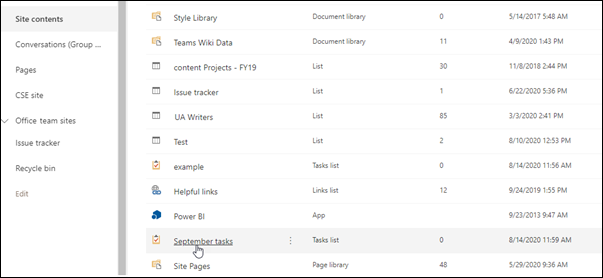タスク リストに列を追加する
適用先
タスク リストに新しい列を作成することで、プロジェクト内のタスクに関する追加情報をキャプチャできます。 タスク リストの詳細については、「 プロジェクト タスク リストの作成と管理」を参照してください。
新しい列を作成する
-
ナビゲーション ウィンドウの [サイトコンテンツ ] で、タスク リストを選択します (新しいタスク リストを作成する場合は、[+新しい > アプリ] を選択し、 タスク アプリを検索します。 (アプリが見つからない場合は、アプリを追加してプロジェクト タスク リストを作成する必要があります)。
-
タスク リストを開いた後、[タスク] ページで、 タスク リストの右端の列の上部にあるプラス (+) [ 列の追加] をクリックします。
-
キャプチャする情報が テキスト、 数値、 日付と時刻、または ユーザーまたはグループの場合は、一覧でそのオプションを選択できます。
-
さまざまなオプション、通貨、ハイパーリンクのドロップダウン リストなど、別の種類の情報をキャプチャする場合は、[その他の列の種類 ] を選択し、表示されるボックスを使用して新しい列を追加できます。
ヒント: [リスト] タブの [ビューの管理] グループで [列の作成] をクリックして、新しい列を追加することもできます。
-
列を追加したら、タスク リスト内で列を左右に移動できます。 これを行うには、[リスト] タブの [ビューの管理] グループで [ビューの変更] をクリックします。
-
[ 列 ] セクションで、[ 左から位置 ] ドロップダウン リストを使用して列の順序を変更します。
-
完了したら、[ この一覧の編集を停止する] を選択します。
ビューの変更の詳細については、「 リストまたはライブラリのビューを作成、変更、または削除する」を参照してください。